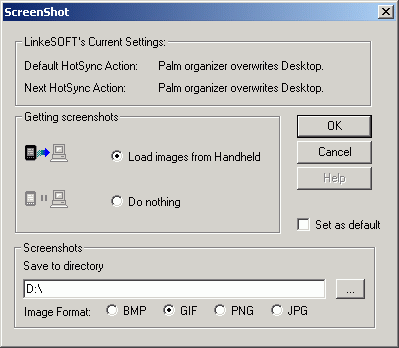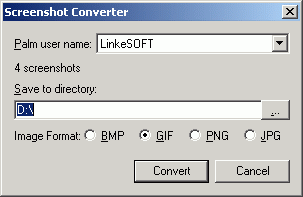Je nach Palm-OS-Version gibt es zwei verschiedene Anwendungen: ScreenShot5 funktioniert auf Handhelds mit Palm OS 5 (alle aktuellen Geräte). ScreenShot Hack ist für ältere Palm-OS-kompatible Handhelds bis Palm OS 4.1. Um herauszufinden, welche Palm-OS-Version Ihr Gerät hat, tippen Sie auf Anwendungen (Haus-Symbol) und wählen Sie das Menü Anwendungen - Info... - Version. 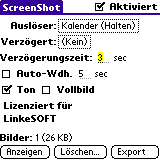 Installation und Upgrade ScreenShot5 (Palm OS 5.x) Installation und Upgrade ScreenShot5 (Palm OS 5.x)
ScreenShot ist eine normale Palm-OS-Anwendung. Nach der Installation öffnen Sie bitte die ScreenShot-Anwendung, um sie zu aktivieren und konfigurieren. ScreenShot muss sich im Hauptspeicher befinden, es funktioniert nicht von einer Erweiterungskarte aus. Wenn Sie vorher eine ältere Version von ScreenShot verwendet haben, installieren Sie die neue Version einfach darüber. Hinweis: Es ist leider nicht möglich, das standardmäßige virtuelle Graffiti-Gebiet der Sony Clié-Geräte abzugreifen. Anwendungen, die dieses Gebiet modifizieren (z.B. der eingebaute Anwendungslauncher) können aber komplett fotografiert werden. 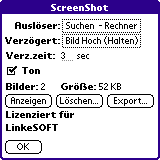 Installation und Upgrade ScreenShot Hack (bis Palm OS 4.1) Installation und Upgrade ScreenShot Hack (bis Palm OS 4.1)
ScreenShotHack ist eine Palm-OS-Systemerweiterung und benötigt X-Master (enthalten) oder einen vergleichbaren Hack-Manager. ScreenShotHack erscheint nicht in der Anwendungsliste, sondern in X-Master. Sie müssen ScreenShot aktivieren (Checkbox), bevor Sie es verwenden können. Wenn Sie vorher eine ältere Version von ScreenShot verwendet haben, denken Sie daran, sie vor der Installation der neuen Version zu deaktivieren. Bilder erstellenSie können ScreenShot aus jeder Anwendung heraus starten. Um einen Screenshot anzufertigen, geben Sie entweder eine Graffiti-Geste ein, oder verwenden Sie ein der verfügbaren Tasten. Graffiti-Gesten - Graffiti-Strich für 'Nächstes Feld' (vertikal runter-hoch), 'Vorheriges Feld' (vertikal hoch-runter). Auf Geräten mit Graffiti 2 sind diese beiden Gesten nicht mehr verfügbar.
- Numerisch (ein Tipp auf den Punkt in der rechten unteren Ecke des Graffiti-Gebiets (falls vorhanden)
- Gerader Strich von einem der vier Buttons am Rande des Graffiti-Gebiets zu einem anderen Button oder in das Graffiti-Gebiet hinein
Tasten: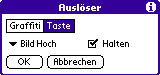 - Kalender, Adressbuch, Aufgaben, Merkzettel (je nach Gerät)
- Jog-Auswahl/Hoch/Runter/Zurück (auf Sony-und Handera-Geräten mit Jog-Dial)
- Enter, Option-Leertaste (auf einigen Geräten mit Tastatur)
Für einige Tasten gibt es zusätzlich die Option Halten. Wenn sie ausgewählt ist, müssen Sie die Taste für ca. 1 Sekunde gedrückt halten, damit ein ScreenShot ausgelöst wird. Verzögerte Screenshots In bestimten Situationen kann es vorkommen, dass die normale Palm-OS-Ereignisbehandlung nicht aufgerufen wird und damit die ScreenShot-Aktivierung nicht erkannt wird. In solchen Fällen können Sie einen verzögerten Screenshot durchführen. Geben Sie die Aktivierung für einen verzögerten Screenshot z.B. im Hauptdialog der Anwendung ein, und wechseln Sie anschließend zu dem Bildschirm, den Sie fotografieren wollen. Nach der in der ScreenShot-Konfiguration eingestellten Zeit wird der der aktuelle Bildschirm fotografiert. Bitte beachten: Einige Graffiti-Erweiterungen von Drittherstellern, z.B. Jot, fangen alle Stift- und Tastatureingaben ab, so dass ScreenShot niemals aktiviert wird. In solch einem Fall sollten Sie entweder die andere Anwendung temporär deaktivieren oder sicherstellen, dass ScreenShot vor dieser Anwendung in der X-Master Patch-Kette erscheint.
 
Auto-WiederholenWenn die Auto-Wiederholen-Funktion gewählt ist, macht ScreenShot automatisch im eingestellten Zeitintervall Bildschirmfotos, so lange, bis Sie die Aktivierung erneut auslösen (oder der Speicher voll ist). AnzeigenSie können alle bereits gespeicherten Bilder anzeigen und einzelne Bilder löschen  Auf Geräten ab Palm OS 3.5 werden Navigationstasten angezeigt. Tippen Sie auf das Display, um die Anzeige ein- oder auszuschalten. Auf Geräten ab Palm OS 3.5 werden Navigationstasten angezeigt. Tippen Sie auf das Display, um die Anzeige ein- oder auszuschalten.
 Export Export
Auf Geräten mit Erweiterungskarten können Sie die Screenshot-Bilder auch direkt auf dem Gerät nach BMP, GIF oder JPG konvertieren. Da GIF nur 8-Bit-Paletten unterstützt, werden Bilder mit höheren Farbtiefen immer als BMP-Dateien gespeichert. Bitte beachten Sie, dass JPG im Gegensatz zu BMP oder GIF ein verlustbehaftetes Format ist, so dass evtl. nicht alle Details pixelgetreu dargestellt werden. Wenn Sie die Checkbox Alle Bilder nicht auswählen, wird nur das letzte Bild konvertiert. Wählen Sie die Checkbox Aus Datenbank löschen, damit die konvertierten Screenshots aus dem Palm-Speicher entfernt werden. Sie können das Verzeichnis wählen, in dem die Bilder gespeichert werden sollen, und den Basisdateinamen. Die Endung .bmp oder .gif wird automatisch angehängt. Wenn mehrere Bilder konvertiert werden, wird an den Namen eine eindeutige Zahl angehängt. Existierende Dateien werden niemals überschrieben. Einzelne Bilder können Sie auch aus der Vorschau über das Menü exportieren.
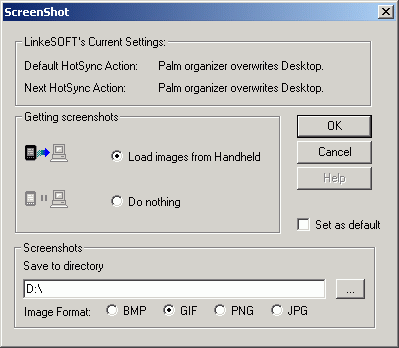 Automatische Bildkonvertierung während des HotSyncs Automatische Bildkonvertierung während des HotSyncs
Wenn Sie unter Windows arbeiten und die Screenshot-Bilder automatisch während des HotSyncs auf Ihrem PC herunterladen und konvertieren wollen, installieren Sie das ScreenShot Conduit. Bei jedem HotSync werden damit automatisch alle neuen Screenshots vom Handheld geholt und als Bitmaps in einem Verzeichnis Ihrer Wahl abgespeichert. Die auf dem Handheld gespeicherten screenshots werden bei erfolgreicher Konvertierung gelöscht. Das Verzeichnis, in dem die Bilder gespeichert werden, steht im HotSync-Log und lässt sich über die Conduit-Konfiguration ändern. Dazu klicken Sie mit rechts auf das HotSync-Icon im Tasktray, und wählen Benutzerdefiniert. Aus technischen Gründen müssen Sie bei Verwendung von ScreenShotHack (bis OS 4.1), die mit dem Conduit-Setup mitgelieferte Anwendung ScreenShotControl.prc auf dem Handheld installieren. Anderenfalls wird das ScreenShot-Conduit nicht aufgerufen, da der HotSync keine passende Anwendung auf dem Gerät findet. Ab Palm OS 5 muss und sollte ScreenShotControl.prc nicht mehr installiert werden. Manuelle KonvertierungWenn Sie das Conduit nicht benutzen können oder wollen, können Sie die Screenshots auch mit einem manuellen Konverter umwandeln. ScreenShot speichert alle Bilder in seiner Datenbank ScreenShotDB.pdb, die vom normalen HotSync auf dem Desktop-PC gesichert wird. Dafür muss im HotSync unter System: Handheld überschreibt Desktop eingestellt sein (Standardeinstellung) 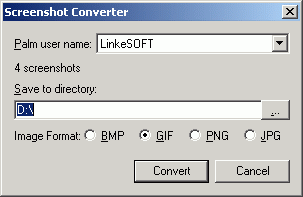 Mit dem Windows-Prrogramm können Sie nun die Screenshots in eine Serie von Bitmaps in verschiedenen Formaten konvertieren. Die Dateien werden fortlaufend mit Screen00.bmp, Screen01.bmp usw. benannt. Bereits existierende Dateien werden nicht überschrieben. Mit dem Windows-Prrogramm können Sie nun die Screenshots in eine Serie von Bitmaps in verschiedenen Formaten konvertieren. Die Dateien werden fortlaufend mit Screen00.bmp, Screen01.bmp usw. benannt. Bereits existierende Dateien werden nicht überschrieben.
Im GIF-Format wird automatisch die weiße Farbe als transparent gesetzt. Da GIF nur 8 bit Paletten unterstützt, werden Bilder in höherer Farbtiefe immer als BMP-Dateien gespeichert. Der Konverter sucht nach einer Datei screenshotdb.pdb im Backup-Verzeichnis des ausgewählten Benutzers. Sie können eine andere Datei auf der Kommandozeile angeben. Bitte beachten Sie, dass Sie die Bilder manuell aus der ScreenShot-Datenbank auf dem Handheld löschen müssen. Apple-Nutzer können ScreenShot-Dateien mit LemkeSoft's GraphicConverter (ab Version 4.2) umwandeln. Linux-Nutzer können dieses Perl Script verwenden, um ScreenShots als .xpm Dateien umzuwandeln. Das Script wurde von Matthias Cramer geschrieben und von Martin Gisch verbessert. Es steht unter GPL.
 
Lizenz Wir bieten einfache Lizenzen für ein Gerät (Benutzernamen) oder Lizenzen für mehrere Geräte (unabhängig vom Benutzernamen). Bitte kontaktieren Sie uns für Firmenlizenzen oder Mengenrabatte. Versionsgeschichte- 2.4 (2009-11-03) Unterstützung für Palm Centro
- 2.4 (02-Mai-2008) Fix: auto-repeat wurde nicht gestoppt, wenn ScreenShot5 deaktiviert wurde
- 2.4 (25-Dez-2007) Unterstützung für Treo 755p, Centro
- 2.4 - Unterstützung für Treo 680, keine Graffiti-Aktivierung mehr auf Treos, kleinere Fixes
- 2.3 (15-Jun-2006) - Unterstützung für Treo 700p
- 2.3 (12-Mar-2006) - Fix für Probleme mit Querformat-Screenshots auf dem TX
- 2.3 (30-Dec-2005) - Fix für Probleme mit Querformat-Screenshots auf dem LifeDrive
- 2.3 (31-Oct-2005) - unterstützt Tasten des T|X und Z22
- 2.3 (15-Oct-2005) - korrigiert ungültige Option "Vollbild" (480x320) auf Treo-Handhelds
- 2.3 (9-Jul-2005) - Unterstützung für LifeDrive
- 2.3 (nur ScreenShot5) - Unterstützt Tasten des Treo 600/650 und Tungsten T5, Auto-Wiederholen-Funktion, bessere Fehlermeldung wenn Speicher voll
- 2.2 (nur ScreenShot5) - Unterstützt zusätzlich das Export-Format JPG
- 2.1 (11-Mar-2004) - Bug fix beim Export auf eine Karte ohne Label
- 2.1 (16-Feb-2004) - Unterstützung für Tapwave Zodiac
- 2.1 (05-Okt-2003) - Unterstützung für Tungsten T3, Garmin iQue und Dana Alphasmart
- 2.1 - Bildkonvertierung auf Erweiterungskarte, Halte-Option für einige Tasten, Unterstützung des Sony UX-50 Landscape-Formats
- 2.0 - erste Version eines neuen Programms für Palm OS 5.
- 1.10 - Unterstützung für Tungsten W, verbesserte Tastenaktivierung, Aktivierungsliste zeigt jetzt nur verfügbare Tasten
- 1.9 - Aktivierung mit Tasten, Option für virtuelles Graffitigebiet (falls verfügbar). Neue Bildformate PNG und JPG im Konverter und Conduit.
- 1.8 - Unterstützung für Backdrop GZ/EZ (v2.02/v1.32 oder neuer), Jog-Dial auf Sony-Handhelds
- 1.7 - Bug-Fix für crashes im PalmReader auch wenn kein ScreenShot gemacht wurde, Support für virtuelles Graffiti-Gebiet des Sony NR70
- 1.6 (6-Dec-2001) - Unterstützung für Visor Treo und Sony PEG-S320
- 1.6 - Unterstützung für high-res high-color mode der neuen Sony-Modell, Navigation bei Bildanzeige
- 1.5 - Unterstützung für erweiterte Bildschirmgrößen von Handera und Sony CLIE, Conduit für die automatische Konvertierung beim HotSync
- 1.4 - Unterstützung für 16 bit direct color modes (z.B. Visor Prism), GIF format im Konverter
- 1.3 - Unterstützung für PalmOS 3.5 und Farbe, verzögerte Screenshots, Ton konfigurierbar
- 1.2 - Neues PC-Konverterprogramm, Anzeige der gespeicherten Screenshots auf dem Handheld, Einstellungen gespeichert nach Reset
- 1.1 - Unterstützung für Graustufen
- 1.0 - erste öffentliche Version
 
| 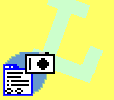

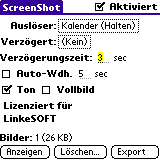 Installation und Upgrade ScreenShot5 (Palm OS 5.x)
Installation und Upgrade ScreenShot5 (Palm OS 5.x)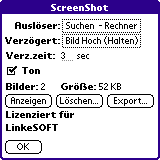 Installation und Upgrade ScreenShot Hack (bis Palm OS 4.1)
Installation und Upgrade ScreenShot Hack (bis Palm OS 4.1)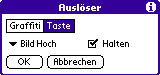
 Export
Export